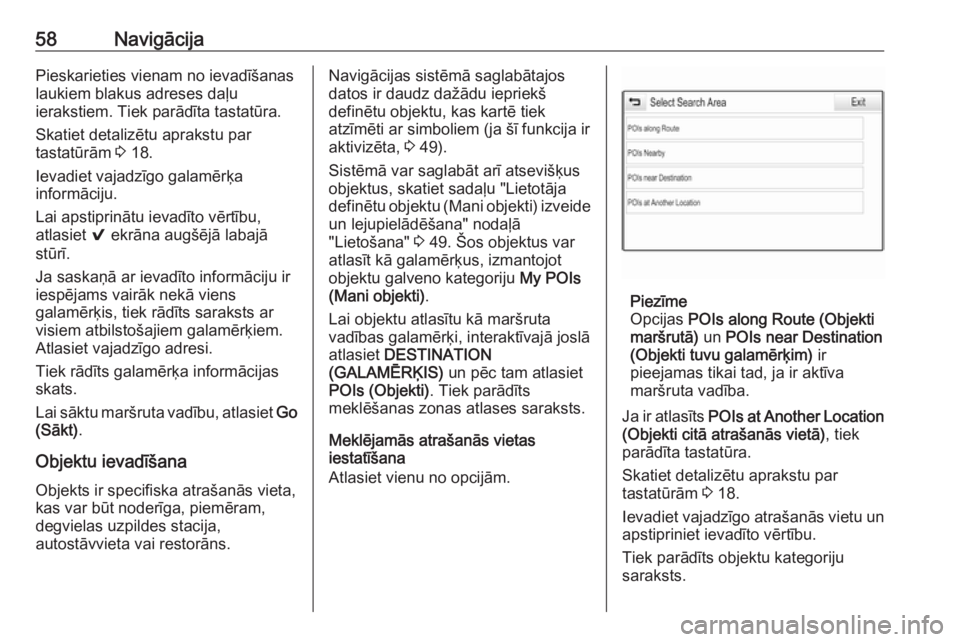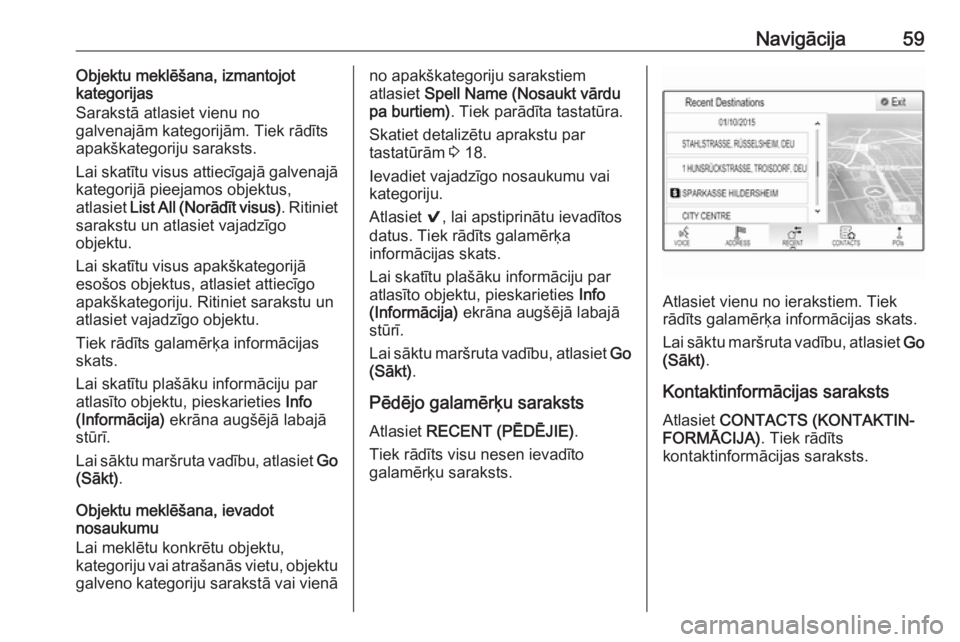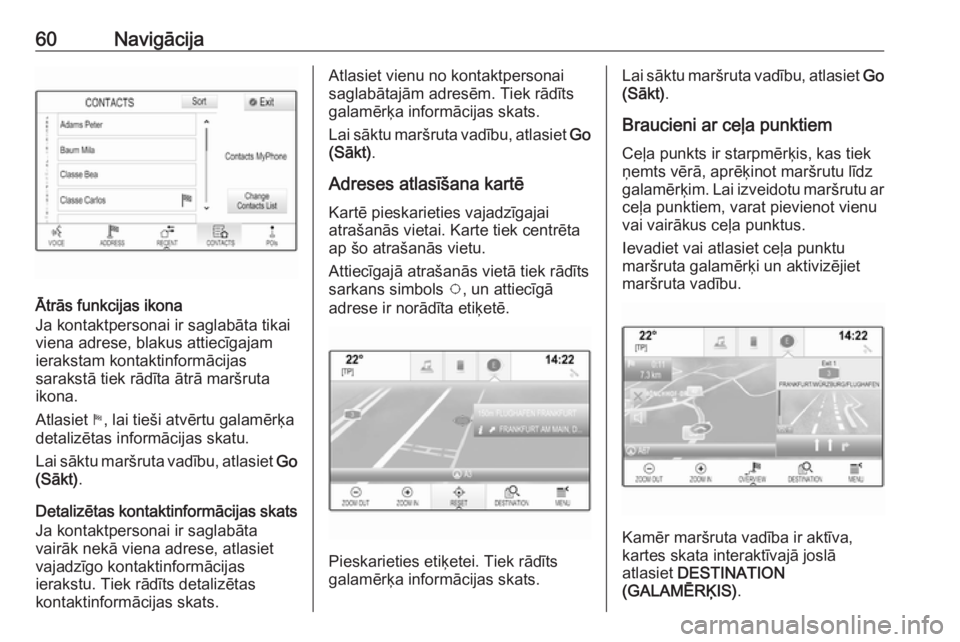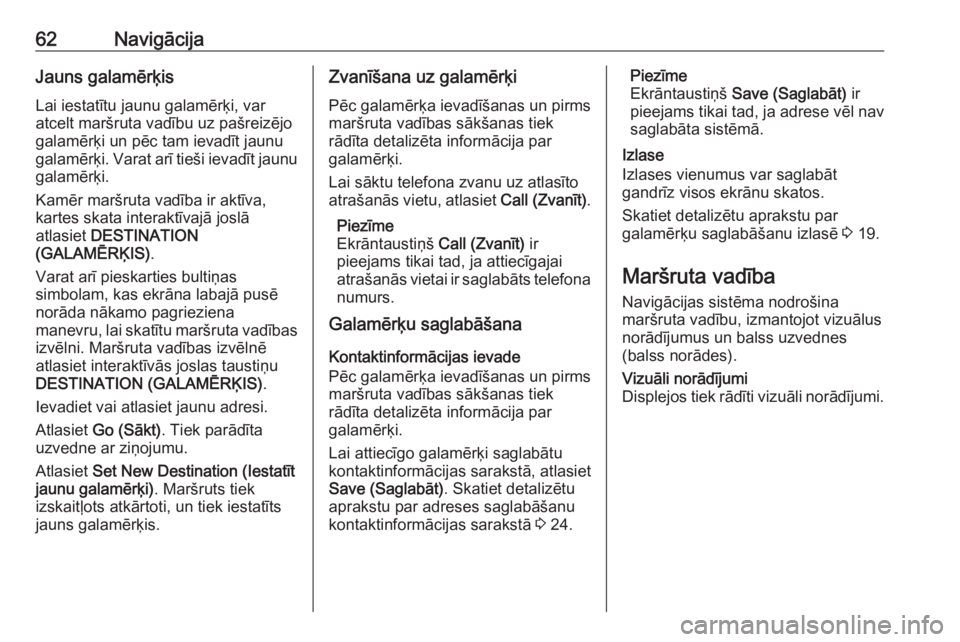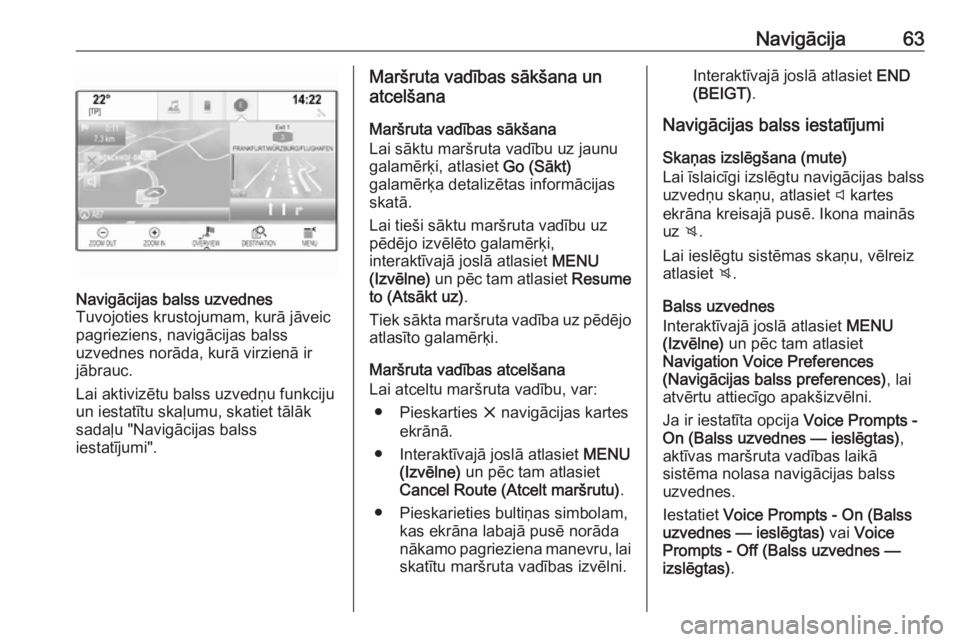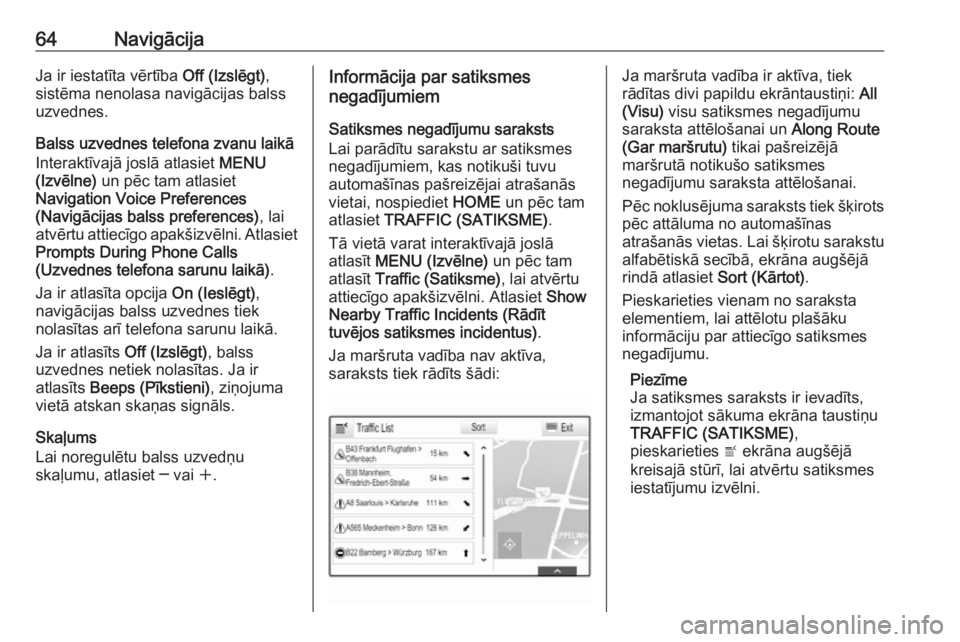Page 57 of 177
Navigācija57Atlasiet vienu no galamērķiem. Tiek
rādīts galamērķa informācijas skats.
Lai sāktu maršruta vadību, atlasiet Go
(Sākt) .
Adreses ievadīšanas ekrāns
Atlasiet ADDRESS (ADRESE) . Ir
redzams ekrāns Address Entry
(Adreses ievadīšana) .
Pieskarieties vienam no ievadīšanas
laukiem blakus adreses daļu
ierakstiem. Tiek parādīta tastatūra.
Skatiet detalizētu aprakstu par
tastatūrām 3 18.
Ievadiet vajadzīgo galamērķa informāciju.
Piezīme
Ekrāns nav jāaizpilda pilnībā.
Lai apstiprinātu ievadīto vērtību,
atlasiet 9 ekrāna augšējā labajā
stūrī.
Ja saskaņā ar ievadīto informāciju ir
iespējams vairāk nekā viens
galamērķis, tiek rādīts saraksts ar
visiem atbilstošajiem galamērķiem.
Atlasiet vajadzīgo adresi.
Tiek rādīts galamērķa informācijas
skats.
Lai sāktu maršruta vadību, atlasiet Go
(Sākt) .
Krustojuma ievadīšanas ekrāns
Atlasiet CROSSROADS
(KRUSTOJUMS) . Ir redzams ekrāns
Crossroads Entry (Krustojuma
ievade) .
Page 58 of 177
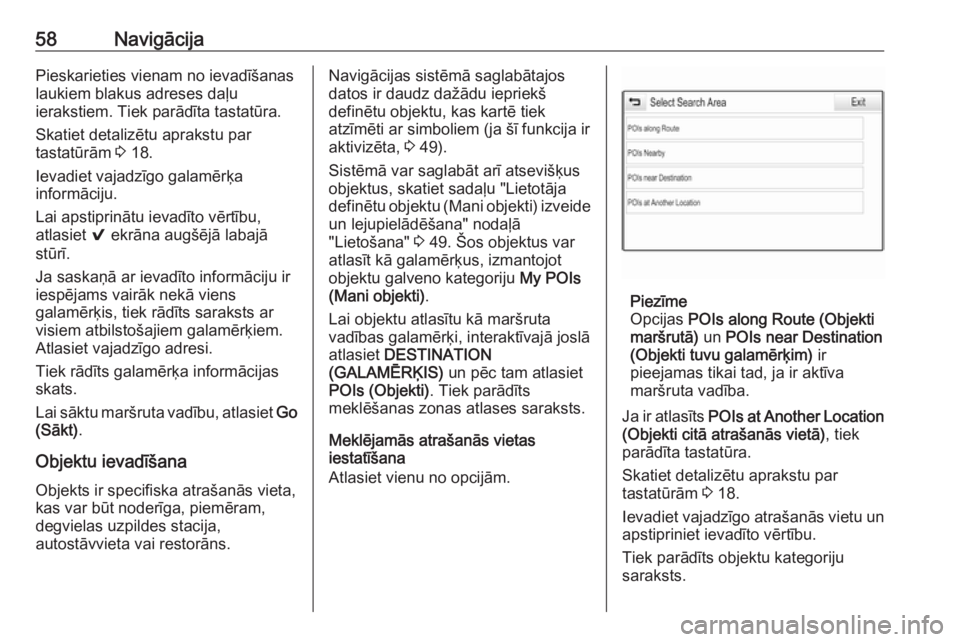
58NavigācijaPieskarieties vienam no ievadīšanas
laukiem blakus adreses daļu
ierakstiem. Tiek parādīta tastatūra.
Skatiet detalizētu aprakstu par
tastatūrām 3 18.
Ievadiet vajadzīgo galamērķa informāciju.
Lai apstiprinātu ievadīto vērtību,
atlasiet 9 ekrāna augšējā labajā
stūrī.
Ja saskaņā ar ievadīto informāciju ir
iespējams vairāk nekā viens
galamērķis, tiek rādīts saraksts ar
visiem atbilstošajiem galamērķiem.
Atlasiet vajadzīgo adresi.
Tiek rādīts galamērķa informācijas
skats.
Lai sāktu maršruta vadību, atlasiet Go
(Sākt) .
Objektu ievadīšana
Objekts ir specifiska atrašanās vieta,
kas var būt noderīga, piemēram, degvielas uzpildes stacija,
autostāvvieta vai restorāns.Navigācijas sistēmā saglabātajos
datos ir daudz dažādu iepriekš
definētu objektu, kas kartē tiek
atzīmēti ar simboliem (ja šī funkcija ir
aktivizēta, 3 49).
Sistēmā var saglabāt arī atsevišķus objektus, skatiet sadaļu "Lietotāja
definētu objektu (Mani objekti) izveide
un lejupielādēšana" nodaļā
"Lietošana" 3 49. Šos objektus var
atlasīt kā galamērķus, izmantojot
objektu galveno kategoriju My POIs
(Mani objekti) .
Lai objektu atlasītu kā maršruta
vadības galamērķi, interaktīvajā joslā
atlasiet DESTINATION
(GALAMĒRĶIS) un pēc tam atlasiet
POIs (Objekti) . Tiek parādīts
meklēšanas zonas atlases saraksts.
Meklējamās atrašanās vietas
iestatīšana
Atlasiet vienu no opcijām.
Piezīme
Opcijas POIs along Route (Objekti
maršrutā) un POIs near Destination
(Objekti tuvu galamērķim) ir
pieejamas tikai tad, ja ir aktīva
maršruta vadība.
Ja ir atlasīts POIs at Another Location
(Objekti citā atrašanās vietā) , tiek
parādīta tastatūra.
Skatiet detalizētu aprakstu par
tastatūrām 3 18.
Ievadiet vajadzīgo atrašanās vietu un
apstipriniet ievadīto vērtību.
Tiek parādīts objektu kategoriju
saraksts.
Page 59 of 177
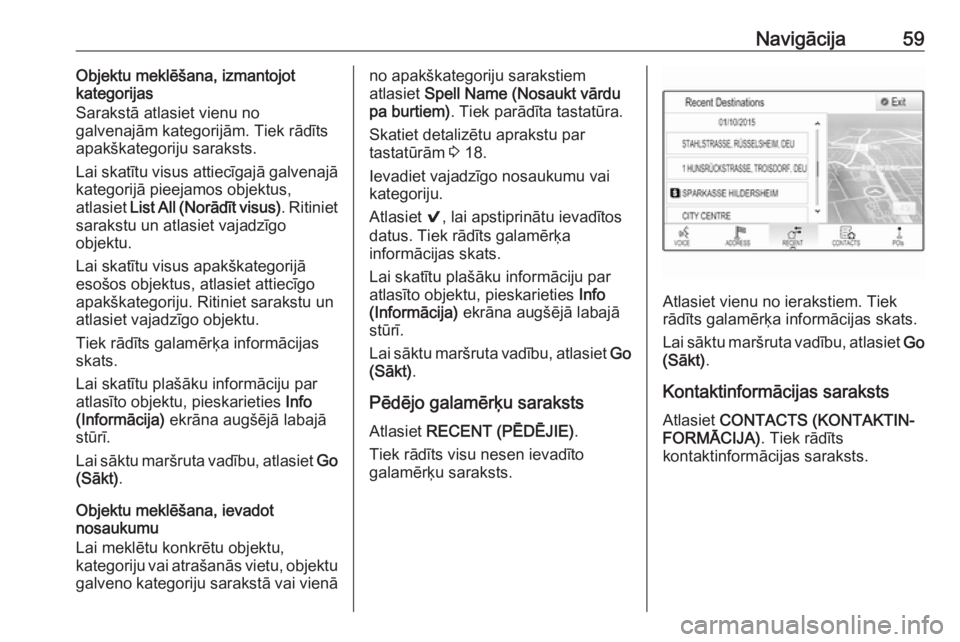
Navigācija59Objektu meklēšana, izmantojot
kategorijas
Sarakstā atlasiet vienu no
galvenajām kategorijām. Tiek rādīts
apakškategoriju saraksts.
Lai skatītu visus attiecīgajā galvenajā
kategorijā pieejamos objektus,
atlasiet List All (Norādīt visus) . Ritiniet
sarakstu un atlasiet vajadzīgo
objektu.
Lai skatītu visus apakškategorijā
esošos objektus, atlasiet attiecīgo
apakškategoriju. Ritiniet sarakstu un
atlasiet vajadzīgo objektu.
Tiek rādīts galamērķa informācijas
skats.
Lai skatītu plašāku informāciju par
atlasīto objektu, pieskarieties Info
(Informācija) ekrāna augšējā labajā
stūrī.
Lai sāktu maršruta vadību, atlasiet Go
(Sākt) .
Objektu meklēšana, ievadot
nosaukumu
Lai meklētu konkrētu objektu,
kategoriju vai atrašanās vietu, objektu
galveno kategoriju sarakstā vai vienāno apakškategoriju sarakstiem
atlasiet Spell Name (Nosaukt vārdu
pa burtiem) . Tiek parādīta tastatūra.
Skatiet detalizētu aprakstu par
tastatūrām 3 18.
Ievadiet vajadzīgo nosaukumu vai
kategoriju.
Atlasiet 9, lai apstiprinātu ievadītos
datus. Tiek rādīts galamērķa
informācijas skats.
Lai skatītu plašāku informāciju par
atlasīto objektu, pieskarieties Info
(Informācija) ekrāna augšējā labajā
stūrī.
Lai sāktu maršruta vadību, atlasiet Go
(Sākt) .
Pēdējo galamērķu saraksts
Atlasiet RECENT (PĒDĒJIE) .
Tiek rādīts visu nesen ievadīto
galamērķu saraksts.
Atlasiet vienu no ierakstiem. Tiek
rādīts galamērķa informācijas skats.
Lai sāktu maršruta vadību, atlasiet Go
(Sākt) .
Kontaktinformācijas saraksts
Atlasiet CONTACTS (KONTAKTIN‐
FORMĀCIJA) . Tiek rādīts
kontaktinformācijas saraksts.
Page 60 of 177
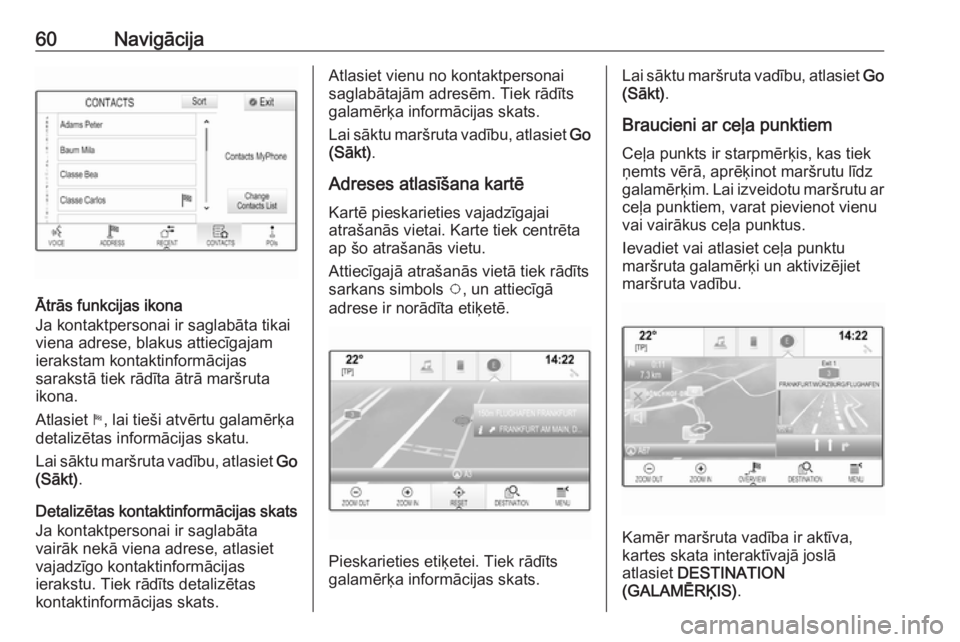
60Navigācija
Ātrās funkcijas ikona
Ja kontaktpersonai ir saglabāta tikai
viena adrese, blakus attiecīgajam
ierakstam kontaktinformācijas
sarakstā tiek rādīta ātrā maršruta
ikona.
Atlasiet 1, lai tieši atvērtu galamērķa
detalizētas informācijas skatu.
Lai sāktu maršruta vadību, atlasiet Go
(Sākt) .
Detalizētas kontaktinformācijas skats Ja kontaktpersonai ir saglabāta
vairāk nekā viena adrese, atlasiet
vajadzīgo kontaktinformācijas
ierakstu. Tiek rādīts detalizētas
kontaktinformācijas skats.
Atlasiet vienu no kontaktpersonai
saglabātajām adresēm. Tiek rādīts
galamērķa informācijas skats.
Lai sāktu maršruta vadību, atlasiet Go
(Sākt) .
Adreses atlasīšana kartē
Kartē pieskarieties vajadzīgajai
atrašanās vietai. Karte tiek centrēta
ap šo atrašanās vietu.
Attiecīgajā atrašanās vietā tiek rādīts
sarkans simbols v, un attiecīgā
adrese ir norādīta etiķetē.
Pieskarieties etiķetei. Tiek rādīts
galamērķa informācijas skats.
Lai sāktu maršruta vadību, atlasiet Go
(Sākt) .
Braucieni ar ceļa punktiem Ceļa punkts ir starpmērķis, kas tiek
ņemts vērā, aprēķinot maršrutu līdz
galamērķim. Lai izveidotu maršrutu ar
ceļa punktiem, varat pievienot vienu
vai vairākus ceļa punktus.
Ievadiet vai atlasiet ceļa punktu
maršruta galamērķi un aktivizējiet
maršruta vadību.
Kamēr maršruta vadība ir aktīva,
kartes skata interaktīvajā joslā
atlasiet DESTINATION
(GALAMĒRĶIS) .
Page 61 of 177
Navigācija61Varat arī pieskarties bultiņas
simbolam, kas ekrāna labajā pusē
norāda nākamo pagrieziena
manevru, lai skatītu maršruta vadības
izvēlni. Maršruta vadības izvēlnē
atlasiet interaktīvās joslas taustiņu
DESTINATION (GALAMĒRĶIS) .
Ievadiet vai atlasiet jaunu adresi.
Atlasiet Go (Sākt) . Tiek parādīta
uzvedne ar ziņojumu.
Atlasiet Add as Waypoint (Pievienot
kā ceļa punktu) . Maršruts tiek
pārrēķināts, un jaunais galamērķis
tiek pievienots kā ceļa punkts
pašreizējam maršrutam.
Ja nepieciešams, ievadiet citus ceļa
punktus, kā aprakstīts iepriekš.Lai saglabātu visu maršrutu ar ceļa
punktiem, atlasiet Save (Saglabāt).
Maršruts ar ceļa punktiem tiek
saglabāts kontaktu saraksta mapē
Saved Trips (Saglabātie braucieni) un
nodēvēts atbilstoši tā galamērķim.
Saglabāto maršrutu ar ceļa punktiem
var aktivizēt, izmantojot
kontaktpersonu sarakstu.
Skatiet ceļa punktu maršruta
rediģēšanas detalizētu aprakstu
3 62.
Page 62 of 177
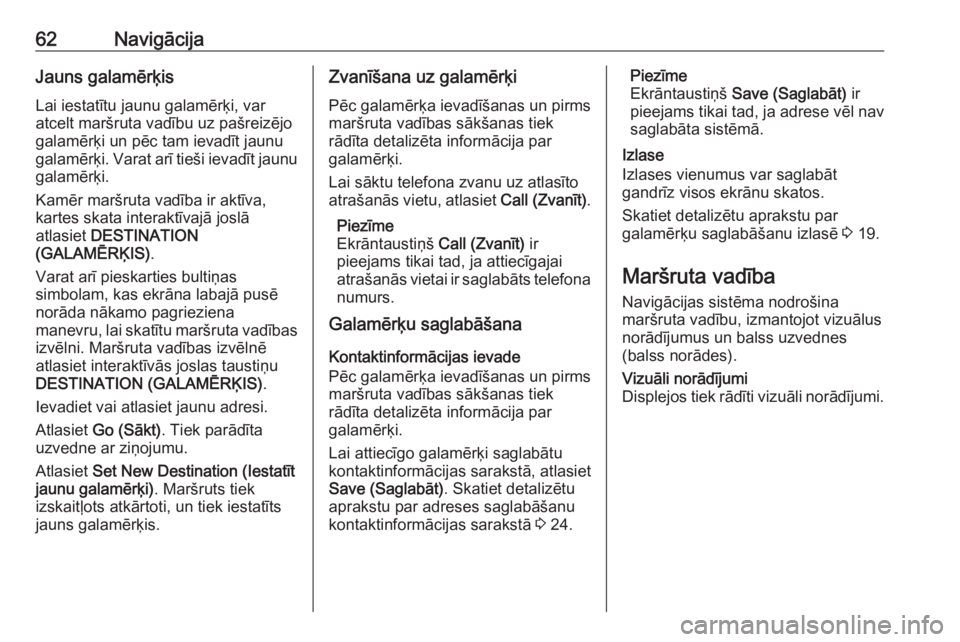
62NavigācijaJauns galamērķis
Lai iestatītu jaunu galamērķi, var
atcelt maršruta vadību uz pašreizējo
galamērķi un pēc tam ievadīt jaunu
galamērķi. Varat arī tieši ievadīt jaunu galamērķi.
Kamēr maršruta vadība ir aktīva,
kartes skata interaktīvajā joslā
atlasiet DESTINATION
(GALAMĒRĶIS) .
Varat arī pieskarties bultiņas
simbolam, kas ekrāna labajā pusē
norāda nākamo pagrieziena
manevru, lai skatītu maršruta vadības
izvēlni. Maršruta vadības izvēlnē
atlasiet interaktīvās joslas taustiņu
DESTINATION (GALAMĒRĶIS) .
Ievadiet vai atlasiet jaunu adresi. Atlasiet Go (Sākt) . Tiek parādīta
uzvedne ar ziņojumu.
Atlasiet Set New Destination (Iestatīt
jaunu galamērķi) . Maršruts tiek
izskaitļots atkārtoti, un tiek iestatīts
jauns galamērķis.Zvanīšana uz galamērķi
Pēc galamērķa ievadīšanas un pirms
maršruta vadības sākšanas tiek
rādīta detalizēta informācija par
galamērķi.
Lai sāktu telefona zvanu uz atlasīto
atrašanās vietu, atlasiet Call (Zvanīt).
Piezīme
Ekrāntaustiņš Call (Zvanīt) ir
pieejams tikai tad, ja attiecīgajai
atrašanās vietai ir saglabāts telefona
numurs.
Galamērķu saglabāšana
Kontaktinformācijas ievade
Pēc galamērķa ievadīšanas un pirms
maršruta vadības sākšanas tiek
rādīta detalizēta informācija par
galamērķi.
Lai attiecīgo galamērķi saglabātu
kontaktinformācijas sarakstā, atlasiet
Save (Saglabāt) . Skatiet detalizētu
aprakstu par adreses saglabāšanu kontaktinformācijas sarakstā 3 24.Piezīme
Ekrāntaustiņš Save (Saglabāt) ir
pieejams tikai tad, ja adrese vēl nav
saglabāta sistēmā.
Izlase
Izlases vienumus var saglabāt
gandrīz visos ekrānu skatos.
Skatiet detalizētu aprakstu par
galamērķu saglabāšanu izlasē 3 19.
Maršruta vadība Navigācijas sistēma nodrošina
maršruta vadību, izmantojot vizuālus
norādījumus un balss uzvednes
(balss norādes).Vizuāli norādījumi
Displejos tiek rādīti vizuāli norādījumi.
Page 63 of 177
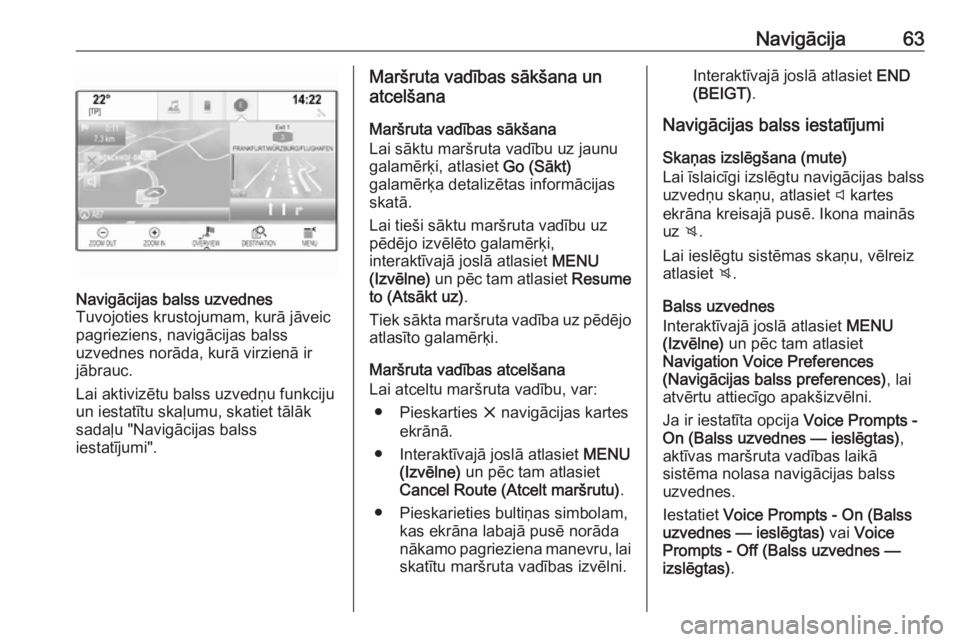
Navigācija63Navigācijas balss uzvednes
Tuvojoties krustojumam, kurā jāveic pagrieziens, navigācijas balss
uzvednes norāda, kurā virzienā ir
jābrauc.
Lai aktivizētu balss uzvedņu funkciju
un iestatītu skaļumu, skatiet tālāk
sadaļu "Navigācijas balss
iestatījumi".Maršruta vadības sākšana un
atcelšana
Maršruta vadības sākšana
Lai sāktu maršruta vadību uz jaunu
galamērķi, atlasiet Go (Sākt)
galamērķa detalizētas informācijas
skatā.
Lai tieši sāktu maršruta vadību uz
pēdējo izvēlēto galamērķi,
interaktīvajā joslā atlasiet MENU
(Izvēlne) un pēc tam atlasiet Resume
to (Atsākt uz) .
Tiek sākta maršruta vadība uz pēdējo atlasīto galamērķi.
Maršruta vadības atcelšana
Lai atceltu maršruta vadību, var:
● Pieskarties x navigācijas kartes
ekrānā.
● Interaktīvajā joslā atlasiet MENU
(Izvēlne) un pēc tam atlasiet
Cancel Route (Atcelt maršrutu) .
● Pieskarieties bultiņas simbolam, kas ekrāna labajā pusē norāda
nākamo pagrieziena manevru, lai skatītu maršruta vadības izvēlni.Interaktīvajā joslā atlasiet END
(BEIGT) .
Navigācijas balss iestatījumi
Skaņas izslēgšana (mute)
Lai īslaicīgi izslēgtu navigācijas balss uzvedņu skaņu, atlasiet y kartes
ekrāna kreisajā pusē. Ikona mainās
uz z.
Lai ieslēgtu sistēmas skaņu, vēlreiz atlasiet z.
Balss uzvednes
Interaktīvajā joslā atlasiet MENU
(Izvēlne) un pēc tam atlasiet
Navigation Voice Preferences
(Navigācijas balss preferences) , lai
atvērtu attiecīgo apakšizvēlni.
Ja ir iestatīta opcija Voice Prompts -
On (Balss uzvednes — ieslēgtas) ,
aktīvas maršruta vadības laikā
sistēma nolasa navigācijas balss
uzvednes.
Iestatiet Voice Prompts - On (Balss
uzvednes — ieslēgtas) vai Voice
Prompts - Off (Balss uzvednes — izslēgtas) .
Page 64 of 177
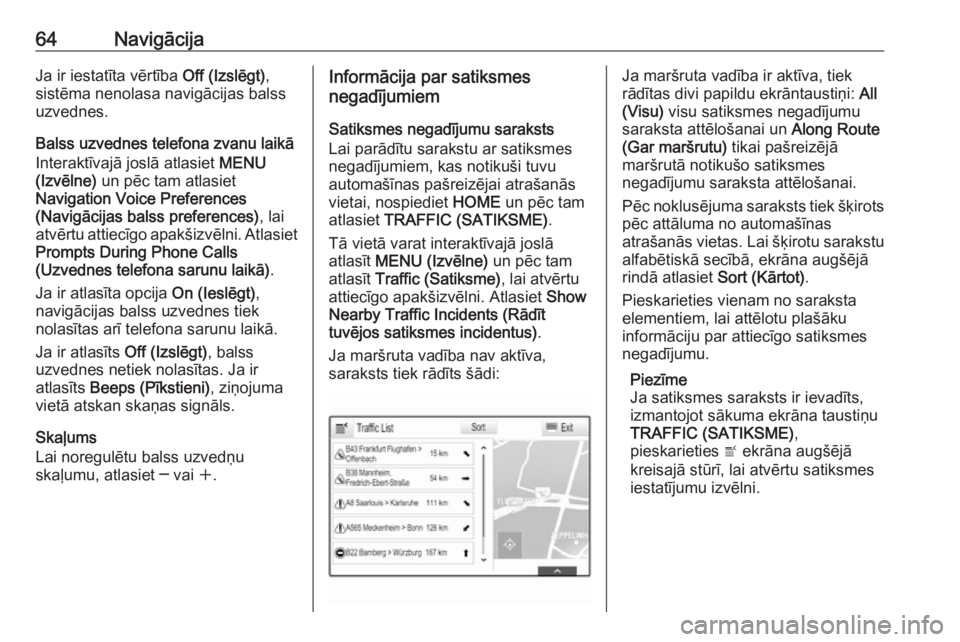
64NavigācijaJa ir iestatīta vērtība Off (Izslēgt),
sistēma nenolasa navigācijas balss
uzvednes.
Balss uzvednes telefona zvanu laikā
Interaktīvajā joslā atlasiet MENU
(Izvēlne) un pēc tam atlasiet
Navigation Voice Preferences
(Navigācijas balss preferences) , lai
atvērtu attiecīgo apakšizvēlni. Atlasiet Prompts During Phone Calls
(Uzvednes telefona sarunu laikā) .
Ja ir atlasīta opcija On (Ieslēgt),
navigācijas balss uzvednes tiek
nolasītas arī telefona sarunu laikā.
Ja ir atlasīts Off (Izslēgt), balss
uzvednes netiek nolasītas. Ja ir
atlasīts Beeps (Pīkstieni) , ziņojuma
vietā atskan skaņas signāls.
Skaļums
Lai noregulētu balss uzvedņu
skaļumu, atlasiet ─ vai w.Informācija par satiksmes
negadījumiem
Satiksmes negadījumu saraksts
Lai parādītu sarakstu ar satiksmes
negadījumiem, kas notikuši tuvu
automašīnas pašreizējai atrašanās
vietai, nospiediet HOME un pēc tam
atlasiet TRAFFIC (SATIKSME) .
Tā vietā varat interaktīvajā joslā
atlasīt MENU (Izvēlne) un pēc tam
atlasīt Traffic (Satiksme) , lai atvērtu
attiecīgo apakšizvēlni. Atlasiet Show
Nearby Traffic Incidents (Rādīt
tuvējos satiksmes incidentus) .
Ja maršruta vadība nav aktīva, saraksts tiek rādīts šādi:Ja maršruta vadība ir aktīva, tiek
rādītas divi papildu ekrāntaustiņi: All
(Visu) visu satiksmes negadījumu
saraksta attēlošanai un Along Route
(Gar maršrutu) tikai pašreizējā
maršrutā notikušo satiksmes
negadījumu saraksta attēlošanai.
Pēc noklusējuma saraksts tiek šķirots
pēc attāluma no automašīnas
atrašanās vietas. Lai šķirotu sarakstu
alfabētiskā secībā, ekrāna augšējā
rindā atlasiet Sort (Kārtot).
Pieskarieties vienam no saraksta elementiem, lai attēlotu plašāku
informāciju par attiecīgo satiksmes
negadījumu.
Piezīme
Ja satiksmes saraksts ir ievadīts, izmantojot sākuma ekrāna taustiņu
TRAFFIC (SATIKSME) ,
pieskarieties w ekrāna augšējā
kreisajā stūrī, lai atvērtu satiksmes iestatījumu izvēlni.
 1
1 2
2 3
3 4
4 5
5 6
6 7
7 8
8 9
9 10
10 11
11 12
12 13
13 14
14 15
15 16
16 17
17 18
18 19
19 20
20 21
21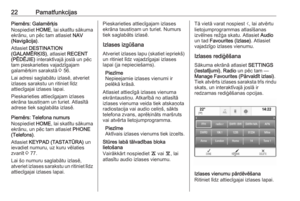 22
22 23
23 24
24 25
25 26
26 27
27 28
28 29
29 30
30 31
31 32
32 33
33 34
34 35
35 36
36 37
37 38
38 39
39 40
40 41
41 42
42 43
43 44
44 45
45 46
46 47
47 48
48 49
49 50
50 51
51 52
52 53
53 54
54 55
55 56
56 57
57 58
58 59
59 60
60 61
61 62
62 63
63 64
64 65
65 66
66 67
67 68
68 69
69 70
70 71
71 72
72 73
73 74
74 75
75 76
76 77
77 78
78 79
79 80
80 81
81 82
82 83
83 84
84 85
85 86
86 87
87 88
88 89
89 90
90 91
91 92
92 93
93 94
94 95
95 96
96 97
97 98
98 99
99 100
100 101
101 102
102 103
103 104
104 105
105 106
106 107
107 108
108 109
109 110
110 111
111 112
112 113
113 114
114 115
115 116
116 117
117 118
118 119
119 120
120 121
121 122
122 123
123 124
124 125
125 126
126 127
127 128
128 129
129 130
130 131
131 132
132 133
133 134
134 135
135 136
136 137
137 138
138 139
139 140
140 141
141 142
142 143
143 144
144 145
145 146
146 147
147 148
148 149
149 150
150 151
151 152
152 153
153 154
154 155
155 156
156 157
157 158
158 159
159 160
160 161
161 162
162 163
163 164
164 165
165 166
166 167
167 168
168 169
169 170
170 171
171 172
172 173
173 174
174 175
175 176
176